要搞清楚你手里的苹果产品到底是什么型号,最简单直接的方法就是看它自己怎么说,别急着去网上查那些复杂的编号,先试试最省事的办法,把你的iPhone、iPad或者Mac开机,打开“设置”应用,然后找到“通用”这一项,点进去,第一个选项通常就是“关于本机”,点开这里,就像一个产品的身份证页面,里面清清楚楚地写着设备名称、型号名称、序列号、软件版本等等所有关键信息。
在iPhone上,这里会直接告诉你这是“iPhone 15 Pro”还是“iPhone 14”,但有时候你会看到两个型号号码,一个以“M”开头,一个以“A”开头,你主要看那个“A”开头的号码,比如A2487,这个才是苹果内部用来区分硬件版本的唯一代码,非常精确,知道了这个A号码,你就可以去苹果官方的技术文档或者一些靠谱的第三方网站查询,立刻就知道你的设备具体是哪个版本,支持哪些网络,是哪一年发布的。
对于Mac电脑,方法也差不多,点击屏幕左上角的苹果标志,选择“关于本机”,会弹出一个窗口,在这个窗口里,你会看到清晰的型号名称,MacBook Air (13-inch, M2, 2022)”,如果你想看更详细的型号标识符,可以点击“系统报告”或“系统信息”按钮,在打开的窗口的“硬件总览”部分,就能找到“型号标识符”,比如Mac14,2,这个代码和iPhone的A号码作用一样,是精准定位你电脑硬件配置的关键。
如果你手边的设备无法开机,或者是一台还没拆封的新机器,那就要靠查看物理标识了,对于iPhone、iPad和iPod touch,最可靠的地方是机身背面,在苹果标志下方,会有一行非常小的文字,里面就包含了型号号码(同样是A数字,比如A2342)和序列号,你需要仔细看,或者用手机放大镜功能帮忙,对于Mac电脑,型号和序列号通常刻在底壳上,对于比较新的MacBook,你也可以打开电脑,在屏幕下方、键盘底部的边缘处寻找,那里也刻有这些信息,对于苹果手表,你需要把表带拆下来,在表壳的卡槽里寻找这些刻字。
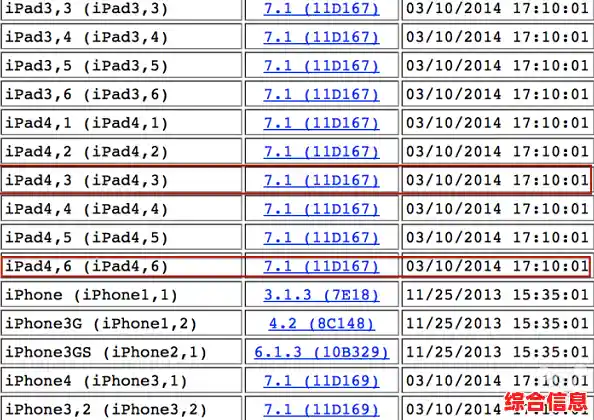
知道了型号之后,接下来就是解决各种实际问题的时候了,你的手机内存满了,想知道能不能扩展?答案是所有现代的iPhone和iPad都不能通过插内存卡来扩展存储空间,你在购买时选择的容量就是最终容量,在购买前根据你的照片、视频、应用数量做好选择非常重要。
电池不耐用了怎么办?你可以直接在设备上检查电池健康度,在iPhone的“设置” > “电池” > “电池健康与充电”里,可以看到“最大容量”的百分比,这个数字越低,电池续航能力就越差,低于80%就可能需要考虑更换电池了,苹果提供官方的电池更换服务,价格透明,质量和安全有保障,比去找非官方的维修店要可靠得多。
系统运行卡顿或者出现一些奇怪的小毛病,比如应用闪退、Wi-Fi连接不稳定,最先尝试的解决方法应该是“重启一下”,这不是开玩笑,关掉手机再重新打开,能解决很多临时的软件小故障,如果重启没用,可以试试更彻底一点的“还原所有设置”,这个操作不会删除你的照片、应用等个人数据,但会把网络设置、铃声、桌面布局等恢复出厂状态,有时能解决更深层的软件冲突,在做这个操作前,最好确保你的数据有备份。
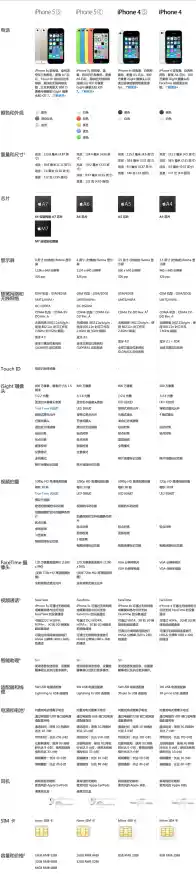
说到备份,这是最重要的一件事,无论你遇到什么问题,在尝试任何有风险的操作(比如刷机、恢复出厂设置)之前,一定要备份!备份!再备份!最简单的方法就是使用iCloud,在“设置”里点击最顶部的你的名字,进入“iCloud”,打开“iCloud云备份”,选择“立即备份”即可,你也可以用数据线把设备连接到电脑上,使用 iTunes(在PC上)或访达(在Mac上)进行本地备份,这样更快速,而且备份文件保存在你自己的电脑上。
如果你的设备完全无法开机、屏幕碎裂、摄像头无法对焦等硬件问题,最好的选择是联系苹果官方支持,你可以通过苹果官网的“技术支持”页面预约电话回呼,或者预约前往直营店、授权服务商进行检测和维修,去之前,最好提前准备好你的设备序列号,并简单描述一下问题,这样沟通起来效率更高。
想了解你的设备还能不能更新到最新的系统?苹果会在官网公布兼容设备列表,最近四五年内购买的设备都能获得最新的系统更新,iOS 17支持从iPhone XR/iPhone XS往后的所有机型,保持系统更新不仅能获得新功能,更重要的是能修复安全漏洞,让设备更安全。
希望这些直接、实用的方法能帮你快速识别你的苹果产品,并解决遇到的大部分常见问题,当你不确定时,查看“关于本机”和联系官方支持总是最稳妥的路径。